Мы все пользуемся фотошопом каждый день, но я уверен что хотя бы одну фишку из этого поста вы не знаете.
Эти советы помогут быстрой работе и упростят ежедневное общение с фотошопом.
Перемещение с большим интервалом
По умолчанию с помощью стрелок можно переместить объект на 1px. Удерживая Shift можно добиться перемещения на 10px.
Это особенно удобно при создании элементов веб-макета с одинаковыми интервалами.
Увеличение предпросмотра шрифта
Зайдите в настройки Photoshop (Ctrl+K) и выберите пункт Type.
Измените параметр Font Preview Size на Extra Large. Это даст возможность выбрать оптимальный шрифт при предварительном просмотре.
Изменение значений с помощью колесика
Вместо того чтобы вводить точную цифру, просто выделите числовое значение, и покрутите колесико.
Как вариант можно выбрать значение и навести курсор на иконку рядом со значением. Подождав пока она изменится на руку с двумя стрелками зажимаем левую клавишу мыши и перемещаем ее вправо или влево. Значение будет меняться.
Быстрое масштабирование до 100%
Дважды щелкнув на лупе (Zoom Tool) мы изменим масштаб до 100%.
Переключение видимости слоев
Нажмите на значок «глаз» и не отпуская кнопки мыши наведите ее на слой к которому хотите применить те же настройки видимости.
Можно легко скрыть все слои если провести по “глазам” в палитре слоев.
Скрыть или показать все слои
Зажмите клавишу ALT при нажатии на “глаз” — это скроет все остальные слои кроме этого.
Выделение содержимого слоя
Зажмите Ctrl при нажатии на миниатюру слоя, чтобы выделить все содержимое слоя.
Быстрое переключение между режимами наложения.
В Windows для быстрой смены режимов смешивания (blending modes) можно использовать колесико предварительно выделив меню режимов.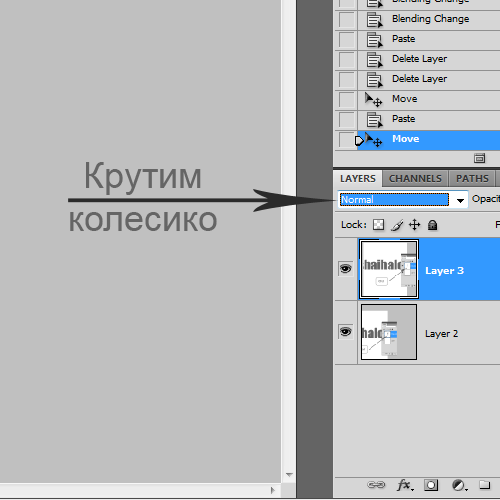
Убрать палитры
Для просмотра работы полезно убирать все палитры. Быстро это можно сделать нажав клавишу Tab. На место палитры возвращаются аналогичным образом.
Полноэкранный режим
Еще один удобный способ просмотра работы заключается в цикличном переключении полноэкранный режимов. Осуществляется это кнопкой F.
Переключиться на точный режим курсора
При нажатии клавиши Caps Lock, включается точный режим. Это полезно в случаях выбора цвета пипеткой или точной прорисовки кисточкой.
Увеличение и уменьшение размера кисти
Выберите кисть и изменяйте ее размер с помощью клавиш [ и ].
Поворот кисти
Зайдите в настройки кистей (F5), выберите пункт Brush Tip Shape и настройте нужный угол с помощью круглого значка.
Быстрая настройка прозрачности слоя
Для быстрой смены прозрачности можно нажимать клавиши от 1 до 10.
Один соответствуют 10%, пять — 50% и так далее.
Автоматический выбор слоя или группы
Move Tool можно настроить на автоматический выбор слоя или группы делается это довольно просто.
Ставим галочку напротив Auto-Select и выбираем что необходимо выбирать (сори за каламбур). Выбор слоев станет автоматическим.
Автоматическая загрузка файлов в слои
Откройте File > Scripts > Load files into stack, выберите кучу картинок. Photoshop автоматически поместит каждый на отдельный слой.
Простое создание новых гайдлайнов
Для создания гайдлайна можно нажать на линейку и не отпуская левой кнопки мыши перетащить гайдлайн на документ. Однако можно зайти в View > New Guide и выбрать тип и позицию нового гайдлайна.
Изменение размеров миниатюр в палитре слоев
Нажмите на маленькую стрелку в углу палитры слоев, выберите Panel Options и измените размер миниатюр на нужный.
Копирование нескольких слоев одновременно
Выберите объект и копируйте его с помощью клавиш Shift+Ctrl+C (Copy Merged). При этом скопируются все участки слоев которые попали в выделение, а не только выделенный слой.
Держите Пробел, чтобы передвинуть выделение
Перетащите выделение с помощью инструмента Marquee, и не отпуская кнопку мыши, нажмите и удерживайте клавишу пробел, чтобы переместить выделение.




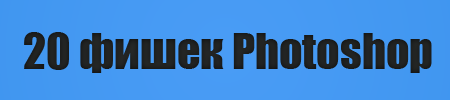
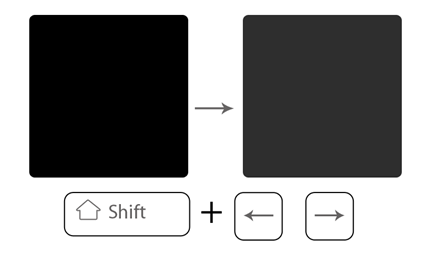
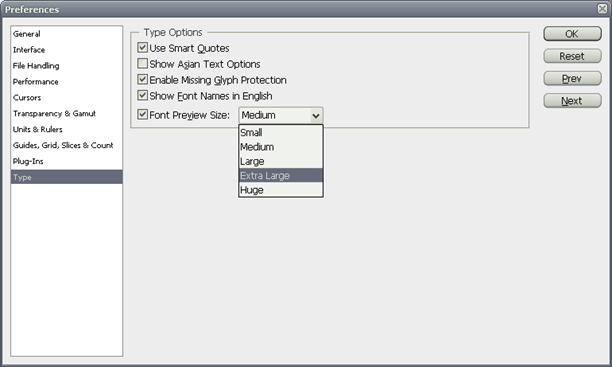
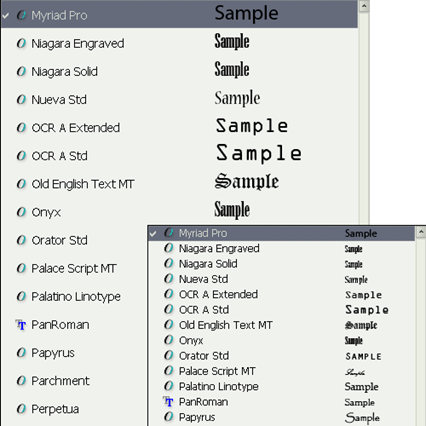

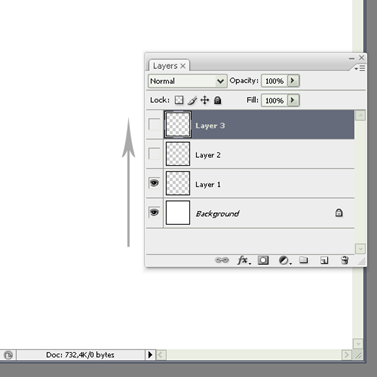
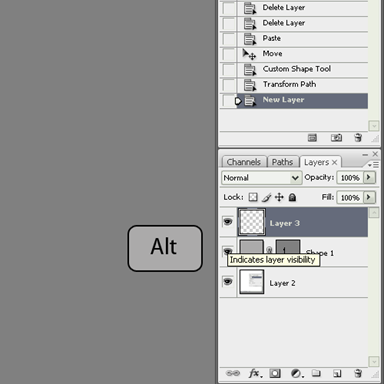
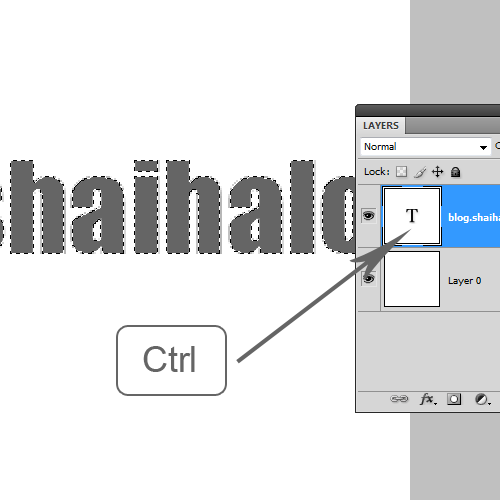
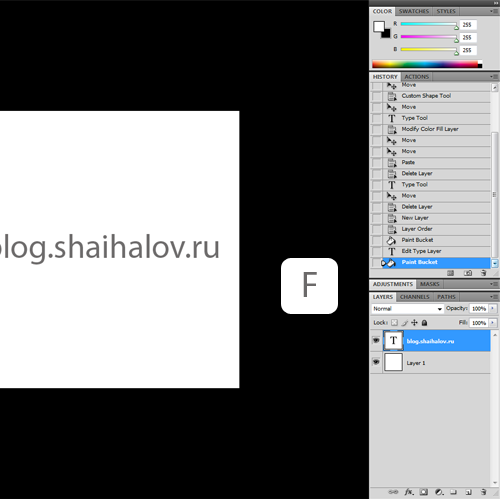
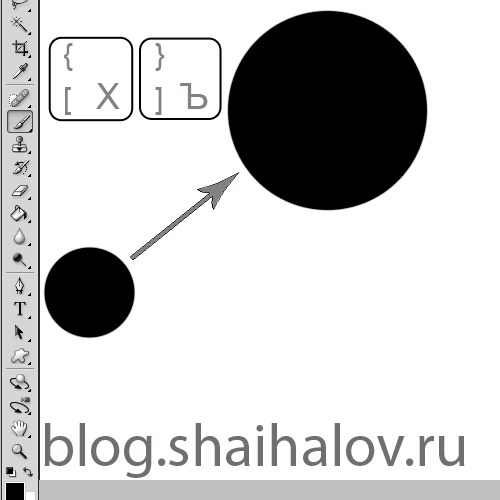
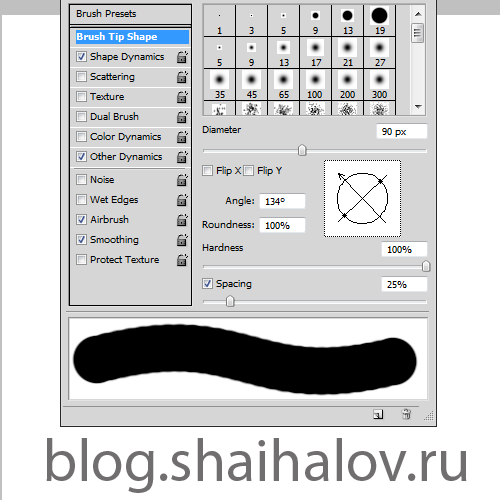
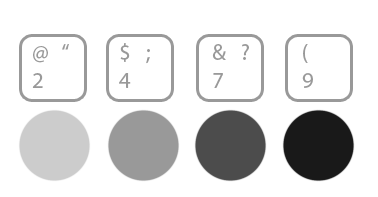
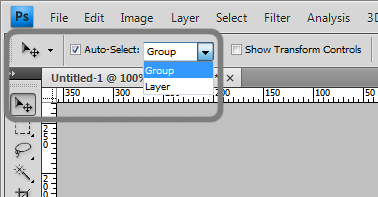
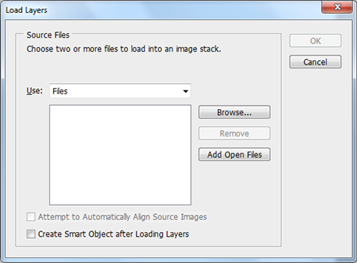
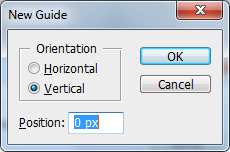
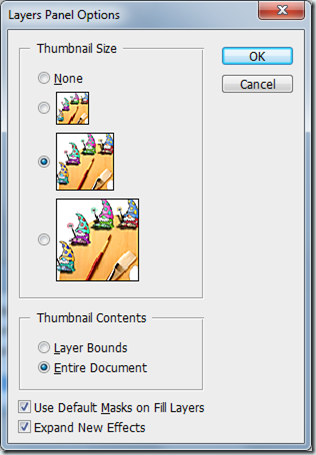
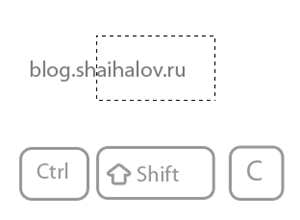
Странно, но из списка знал абсолютно все, последним кстати узнал — как менять прозрачность нажатием на «числовые» кнопки...
Хм... Это является показателем очень тесной работы с фотошопом =)
Спасибо Макс, полезные мелочи ускоряющие работу в PS
з.ы. некоторые знал)
Интересно))) очень плотно юзаю фотошоп, но многие мелочи не знала))) приятно) спасибо)
Рад, что помог! Быстрой работы!
Спасибо, очень полезная инфа.
2 пункта незнал. 🙂
Я только второй не знал, остальные всегда знал. 😯
Странно,но некоторые вещи не знал,перемещение на 10 пикселей и масштабирование,я пользуюсь колесом для масштаба.
Кстати для увеличения/уменьшения размера кисти,удобнее пользоваться,если зажать Alt+ПКМ и двигать мышь влево и вправо соответственно.
Весьма познавательно! Спасибо!
Занёс ссылочку на данный пост
в свои 100 лучших постов Рунета!
Спасибо) Весьма лестно.
Все эти хинты знал, и насчет быстрого масштабирования до 100% — я вместо двойного клика по лупе использую хоткеи Ctrl+0 \ Ctrl+Shift+0 \ И соответственно Ctrl + \ Ctrl —
некоторые вещи конечно совсем «кэп», но некоторые даже не знал 🙂 спасибо! 😮
кстати мягкость кисти регулируется shift+] или shift+[
больше половины постоянно использую, горячие клавиши оч экономят время, да и прокачивается владение разными инструментами, когда окружающие наблюдают за работой обычно слышишь такие реплики: «ты уже наверно много лет занимаешься фотошом?» «да ты проффесионал гляжу в этом деле»! 0
О! круто! распечатаю и повешаю над рабочим столом. Считаю себя «уверенным пользователем фотошопа», но многие фишки не знал.
Одна из моих любимых — это [ и ] для кисти. ооочень упрощает жизнь, когда приходится что-то рисовать или стирать...
А вот чего не знал и считаю весьма полезным, так это быстрое изменение прозрачности.
рад, что наткнулся на эту статью!
Можно распечатать и повесить таблицу с хоткеями 🙂
Много интересного узнала из вашей статьи. Особенно про быструю настройку прозрачности слоя и изменение размеров миниатюр в палитре слоев. Реально ускорит работу в Photoshop. Хотя горячими клавишами я тоже стараюсь пользоваться. Например, увеличить-уменьшить кисть, но как говорится век живи- век учись. А кто-нибудь знает горячие клавиши по изменению цвета кисти черный-белый, чтобы не приходилось постоянно тыкать в панель инструментов.
Могу посоветовать два хоткея:
D — сброс выбранных цветов к стандартным (черный и белый)
X — поменять цвета местами (цвет фона станет основным, основной — цветом фона)
круто, Максим, большое спасибо!
Пожалуйста, обращайтесь =)